运行win7系统过程中会产生很多临时文件,是系统运行中读写最频繁的文件,一般临时文件存放在C盘,时间一长,就容易出现C盘爆满的情况。为避免C盘空间不够用,可以将临时文件存储
运行win7系统过程中会产生很多临时文件,是系统运行中读写最频繁的文件,一般临时文件存放在C盘,时间一长,就容易出现C盘爆满的情况。为避免C盘空间不够用,可以将临时文件存储位置修改到D盘,接下去教程分享具体操作步骤。
推荐:win7系统
1、打开控制面板,点击进入系统与安全,接着在窗口左侧打开高级系统设置。
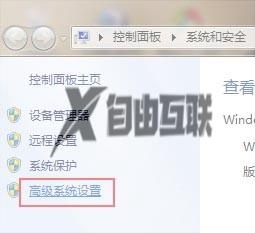
2、打开后,切换到高级选项卡,点击环境变量。
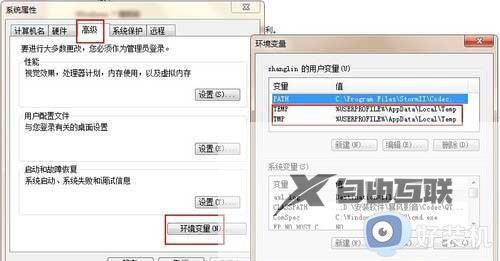
3、打开环境变量的对话框后,分别选中TEMP和TMP,点击编辑,在弹出的对话框中,我们可以在变量值进行编辑,将原来的临时文件存储位置修改为其他路径。
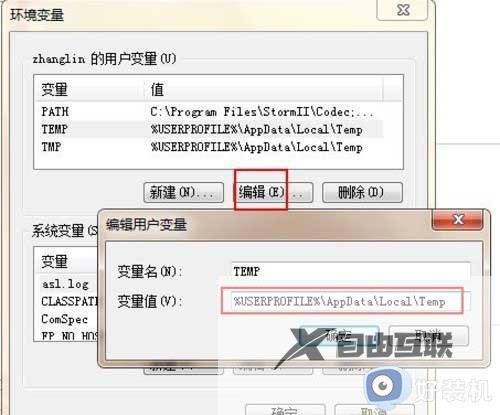
通过上述步骤设置,轻松把win7临时文件存储位置修改到D盘保存,这样一来,就不用担心C盘出现内存不足的情况。
